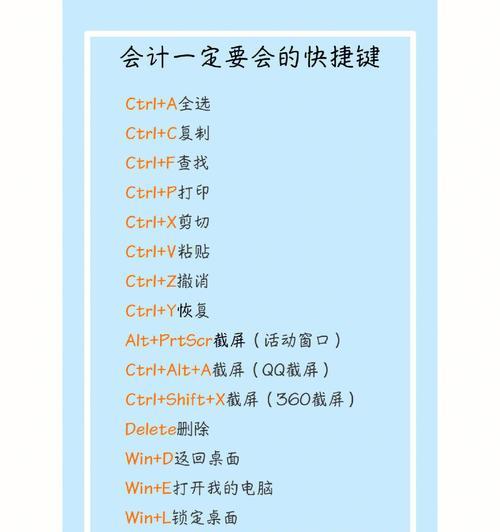随着智能手机技术的不断进步,截屏功能已经成为我们日常生活中不可或缺的一部分。无论是为了分享有趣的信息、记录重要信息还是进行工作汇报,截屏功能都提供了极大的便利。荣耀手机作为市场上广受欢迎的智能设备之一,其截屏快捷键的设置和使用方法备受用户关注。本文将为您全面解读荣耀v手机的截屏技巧及操作指南,确保您可以轻松掌握。
荣耀v手机截屏快捷键操作
1.掌握基本截屏方法
荣耀v系列手机在截屏设计上十分人性化,提供了多种快捷键操作方式供用户选择:
组合键截屏:使用“音量减”键和“电源”键同时按下即可完成截屏。这是最常用也是最快速的截屏方式,适用于大部分情况。
指关节截屏:部分荣耀v手机支持指关节截屏功能,只需双击屏幕即可实现截屏。这一功能需要在手机的“设置”中先启用指关节截屏功能。
下拉菜单截屏:在屏幕顶部向下滑动,进入通知栏,然后点击通知栏中的截屏图标也可以进行截图。
2.截屏后的操作
完成截屏后,系统会自动保存截屏图片到图库中的截屏相册内,用户可以方便地查看和分享。同时,系统还会在屏幕右下角弹出预览窗口,可以快速编辑或分享截图。

深入了解截屏功能细节
1.截屏快捷键设置
如果您发现快捷键截图功能不起作用,可能需要检查是否有其他设置影响了快捷键的正常使用:
进入“设置”>“辅助功能”>“快捷方式”选项中,确保“截屏”快捷键已经打开。
检查手机是否有系统更新,保持系统最新状态可以避免一些软件层面的bug。
2.截屏技巧与高级功能
荣耀v手机还提供了许多截屏的高级功能,例如:
长截屏:长截屏功能可以截取超出屏幕长度的网页或聊天记录。使用组合键截屏后,系统会提示是否继续滚动截屏,或者在截图预览中选择“滚动截屏”功能。
编辑与分享:截屏后,系统会自动进入编辑模式,可添加文字、贴图、马赛克等,编辑完成后可直接分享到社交平台。
声音截屏:部分荣耀v手机支持声音截屏功能,即在截屏的同时录制屏幕外的声音,适用于制作教程视频时记录讲解声音。

常见问题解答
1.截屏快捷键失效怎么办?
检查是否开启了“截屏快捷键”功能。
确认手机没有安装阻止截屏的应用。
尝试重启手机,查看问题是否解决。
2.如何截取特定区域的屏幕?
截屏后,选择“矩形截屏”或“自由截屏”选项,即可选择屏幕中的特定区域进行截取。
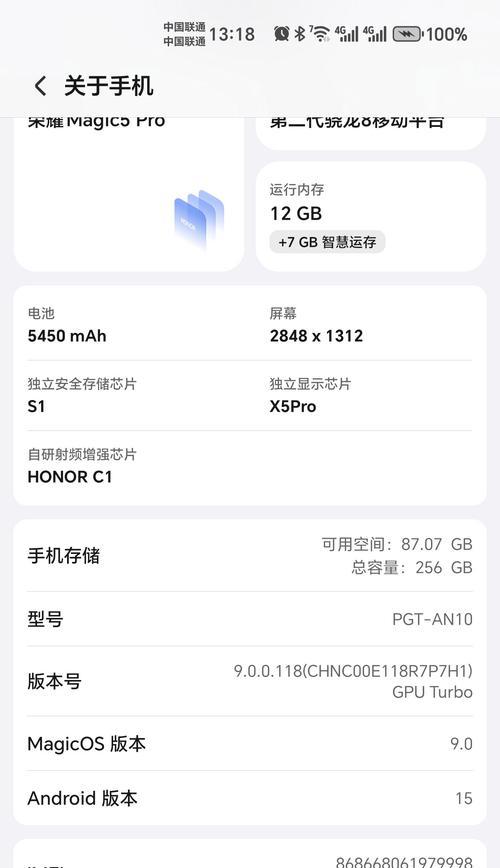
结语
荣耀v手机截屏快捷键的使用对于用户来说极为便利,无论是通过组合键截屏、指关节截屏还是下拉菜单截屏,用户都能够快速简便地完成截图操作。同时,荣耀手机的截屏功能十分强大,提供了长截屏、声音截屏、编辑分享等多种实用功能,满足了不同用户的需求。如果在截屏过程中遇到问题,通过上述的常见问题解答,您可以快速找到解决方法。希望本文的全面解读能够帮助您更好地使用荣耀v手机的截屏功能。